win10系统怎样去掉图片马赛克
更新时间:2024-04-14 09:42:12作者:yang
在使用Win10系统时,有时候我们会遇到桌面背景出现马赛克图案的情况,这不仅影响美观,还会影响用户的使用体验,如何去掉Win10桌面背景的马赛克呢?下面就为大家介绍一些解决方法。
操作方法:
1.在桌面右击,在弹出的菜单栏中选择“显示设置”按钮。
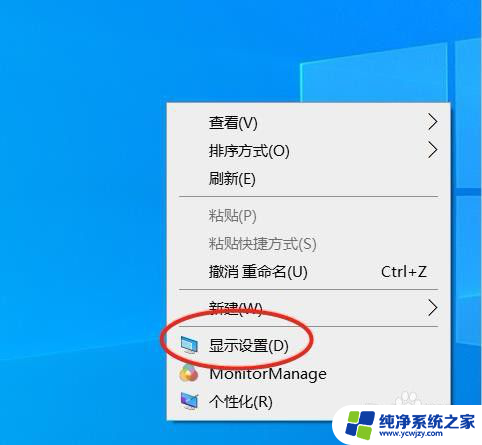
2.在“显示设置”面板中,选择“夜间模式设置”按钮。
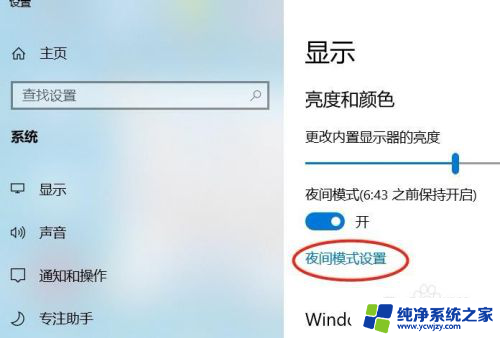
3.在“夜间模式设置”面板中,将“在指定时间内开启夜间模式”前的选框中点击。切换至“关”的状态。
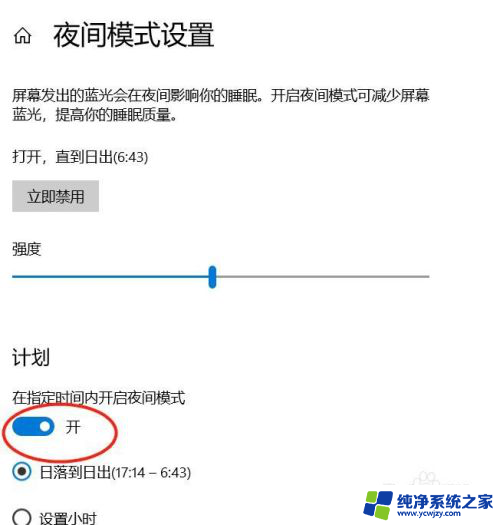
4.此步骤还可以在“夜间模式设置”面板中,选择“立即禁用”按钮。
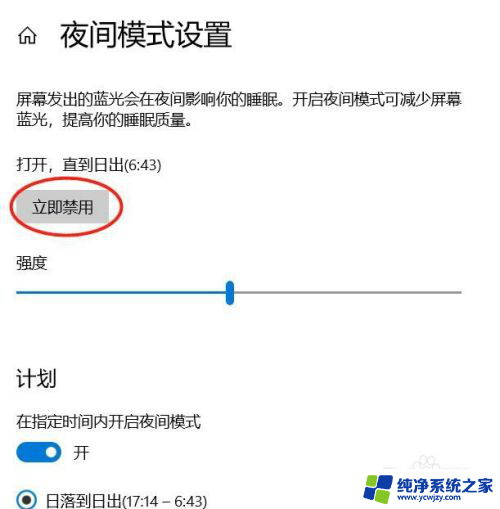
5.第3、4两步,还可以精简成一步。即在上一级的“显示设置”面板中,在“夜间模式”前的选框中点击,切换至“关”的状态。
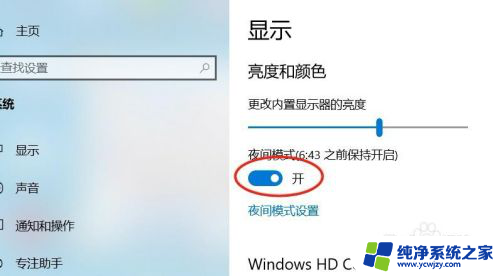
6.通过以上第3/4/5步骤中的任何一步,即可切换夜间模式状态。再看桌面则回复正常显示。

以上就是win10系统怎样去掉图片马赛克的全部内容,还有不懂得用户就可以根据小编的方法来操作吧,希望能够帮助到大家。
- 上一篇: win10怎么在控制台取消欢迎界面设置
- 下一篇: win10玩dnf无响应
win10系统怎样去掉图片马赛克相关教程
- win10电脑看电影时偶发马赛克怎么办啊 WIN10桌面背景马赛克图案解决方法
- 怎么去除win10图标箭头 win10怎样去掉桌面快捷方式的箭头
- windows10小盾牌怎么去掉 WIN10系统桌面图标右下角小盾牌如何去掉
- 桌面盾牌怎么去掉 WIN10系统如何去掉桌面右下角的小盾牌图标
- win10怎样调麦克风声音大小 Win10系统麦克风音量设置步骤
- 电脑图标箭头怎么去掉win10 win10系统桌面图标小箭头去除的技巧
- 桌面文字有阴影怎么去掉 Win10系统桌面图标上的文字阴影如何去掉
- win10系统没有麦克风 win10电脑系统麦克风没有声音怎么设置
- win10怎么修改图片打开方式 Win10系统怎样让图片默认使用照片查看器打开
- 电脑桌面有阴影怎么去掉 Win10桌面图标去掉阴影的步骤
- win10没有文本文档
- windows不能搜索
- 微软正版激活码可以激活几次
- 电脑上宽带连接在哪里
- win10怎么修改时间
- 搜一下录音机
win10系统教程推荐
win10系统推荐